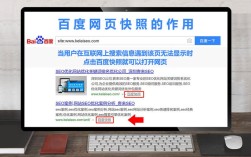对于许多初次接触电脑硬件的用户而言,当崭新的主机摆放在面前时,如何正确进入并启动系统可能会感到些许困惑,进入主机并完成初始设置是一个相对简单的过程,只要按照正确的步骤操作,就能顺利让主机“活”起来,本文将详细从准备工作、硬件连接、首次开机、系统设置到后续进入的各个环节进行阐述,帮助用户全面了解主机的进入流程。
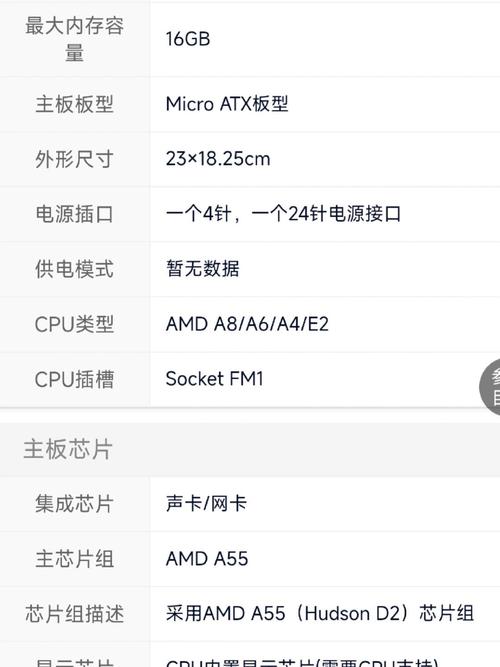
在开始操作之前,做好充分的准备工作是确保过程顺利的关键,需要确认购买的主机配件是否齐全,通常包括主机本体、电源线、显示器连接线(部分品牌可能不包含,需单独购买)、键盘和鼠标,这些是主机运行的基本外设,缺一不可,要选择一个合适的放置位置,主机应放置在平稳、通风的桌面或地面上,远离水源、热源和强磁场环境,确保散热良好且不易受到意外碰撞,检查主机的电源接口是否稳定,避免使用劣质插座或拖线板,以防电压波动对硬件造成损害,如果是笔记本电脑,还需确认电池是否已充满或连接电源适配器;对于台式机,则要确保电源线与主机和电源插座连接牢固。
完成准备工作后,接下来是硬件连接环节,这是主机能够正常运行的基础,以台式机为例,首先连接显示器,根据显示器的接口类型(如HDMI、DP、VGA或DVI)选择对应的视频线,将一端插入主机背部的显卡视频输出接口(通常位于多个接口的上方,接口颜色可能与其他接口不同),另一端插入显示器的相应接口,接着连接键盘和鼠标,目前主流的键盘鼠标多为USB接口,可直接插入主机背部的USB接口(通常有多个USB-A口,优先使用颜色较深或标注为键盘鼠标专用的高电流接口),如果是无线键盘鼠标,则需要安装对应的电池,并通过接收器的USB接口与主机连接,或通过蓝牙功能与主机配对(需确保主机支持蓝牙),最后连接电源线,将电源线的一端插入主机电源接口,另一端插入墙壁上的电源插座,连接完成后,可以再次检查所有接口是否插紧,避免因接触不良导致无法启动。
硬件连接完成后,便可以进入首次开机阶段,对于台式机,先按下显示器的电源按钮,点亮显示器,然后按下主机机箱上的电源按钮(通常位于机箱前面板,标识为“Power”或带有电源符号“○/I”),主机电源风扇、CPU风扇和显卡风扇会开始转动,显示器屏幕会显示主板的启动信息,可能包括主板品牌LOGO、硬件自检(POST)过程等,这一过程通常需要几分钟时间,用户需耐心等待,期间不要进行任何操作,更不要频繁断电,如果听到“嘀”的一声短鸣,且显示器正常显示进入系统界面或安装界面,则说明启动成功;如果出现连续的报警声或黑屏,可能是硬件连接问题或硬件故障,需关闭电源后重新检查接口连接是否正确,或联系售后技术支持。
如果是预装Windows操作系统的品牌主机,首次开机后通常会进入系统的初始设置向导,这个过程被称为“开箱体验”(OOBE),用户需要根据屏幕提示完成一系列设置,包括选择语言、区域和键盘布局,连接Wi-Fi网络(或使用有线网络),登录或创建微软账户(可选择使用本地账户),设置设备名称、隐私选项以及安装必要的更新,这些设置步骤并不复杂,按照界面指引逐步操作即可,在设置过程中,建议连接到稳定的网络,以便系统自动下载并安装最新的驱动程序和系统更新,确保主机硬件能够得到最佳兼容性和性能优化,完成初始设置后,主机就会进入Windows桌面,用户就可以正常使用了。

对于组装主机或没有预装系统的主机,首次开机时可能需要从U盘等安装介质中安装操作系统,这时需要在开机时进入BIOS/UEFI设置界面,将启动顺序设置为优先从U盘启动,不同品牌的主机进入BIOS/UEFI的热键不同,常见的有Del、F2、F10、F12等,具体可参考主板说明书或开机时的屏幕提示,进入BIOS/UEFI后,通过方向键选择“Boot”或“启动”选项,找到U盘启动项并将其设置为第一启动顺序,保存设置并退出,主机便会自动从U盘启动并开始安装操作系统的流程,后续按照安装向导操作即可。
当主机完成初始设置或系统安装后,日常进入主机就变得非常简单,对于台式机,直接按下机箱上的电源按钮即可启动;对于笔记本电脑,按下键盘上的电源键(通常位于右上角或键盘区域)即可,如果主机处于睡眠或休眠状态,可以通过移动鼠标、按下键盘任意键或电源键将其唤醒,进入系统后,用户需要输入设置的密码(如果设置了密码)或通过PIN码、Windows Hello(如指纹、面部识别)等方式登录账户,即可进入桌面开始使用。
为了更清晰地展示不同类型主机的进入方式,以下表格进行简要对比:
| 主机类型 | 首次进入步骤 | 日常进入步骤 |
|---|---|---|
| 品牌台式机(预装系统) | 连接外设(显示器、键盘、鼠标) 连接电源线 按下显示器电源按钮 按下主机电源按钮 按照系统设置向导完成初始配置 |
按下主机电源按钮 等待系统启动 输入账户密码或生物识别信息登录 |
| 品牌笔记本电脑(预装系统) | 连接电源适配器(可选) 按下电源键 按照系统设置向导完成初始配置 |
按下电源键 等待系统启动 输入账户密码或生物识别信息登录 |
| 组装台式机(需装系统) | 连接外设和电源线 制作系统安装U盘并插入主机 开机进入BIOS/UEFI设置启动顺序 从U盘启动安装操作系统 完成系统安装和驱动更新 |
按下主机电源按钮 等待系统启动 输入账户密码登录 |
需要注意的是,在日常使用中,如果遇到主机无法进入系统的情况,可以先尝试强制重启(长按电源键5-10秒),检查显示器连接和电源是否正常,或进入安全模式排查软件问题,定期更新操作系统和驱动程序,保持良好的使用习惯,也能有效减少主机进入异常的情况。
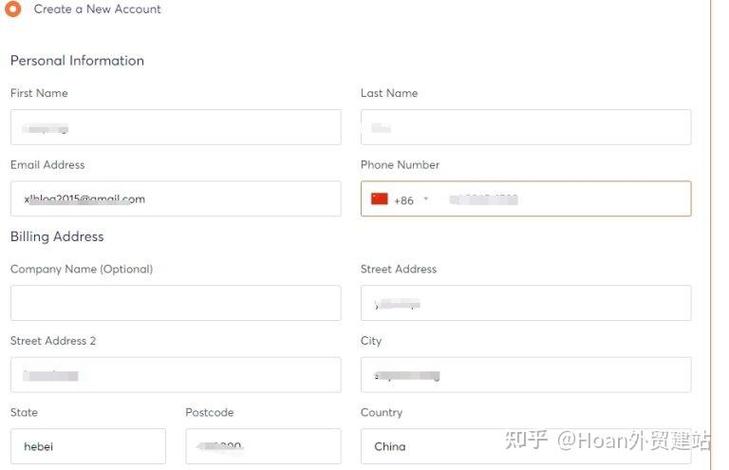
相关问答FAQs:
问题1:为什么按下主机电源按钮后,显示器黑屏没有反应? 解答:显示器黑屏无反应可能是由于硬件连接问题或设置问题导致的,首先检查显示器电源是否已打开,显示器与主机的视频线连接是否松动或接口损坏,可以尝试重新插拔视频线或更换接口,其次确认主机是否正常启动,可以通过观察主机机箱上的电源灯、风扇是否转动来判断,如果主机无反应,可能是电源问题或内部硬件故障,检查显示器输入源是否选择正确(如HDMI、DP等),可以通过显示器上的菜单按钮切换输入信号,如果以上步骤都无法解决,可能是显卡或主板故障,建议联系专业技术人员检修。
问题2:如何通过快捷键进入BIOS/UEFI设置界面? 解答:进入BIOS/UEFI设置界面的快捷键因主板品牌不同而有所差异,常见的快捷键包括:Del键(大多数台式机主板,如华硕、微星、技嘉等)、F2键(部分品牌如联想、惠普的台式机和笔记本)、F10键(惠普部分机型)、F12键(戴尔部分机型)、Esc键(部分品牌),具体操作方法是在按下主机电源按钮启动的瞬间(看到主板品牌LOGO时),连续快速按下对应的快捷键即可进入,如果无法进入,可以尝试在启动时关闭“快速启动”功能(通过进入Windows系统的“电源选项”设置),或查阅主板说明书确认正确的快捷键,部分新型号的主机可能支持通过Windows设置中的“高级启动”选项进入UEFI设置。